您现在的位置是:主页 > 电脑维修 > 风扇故障 >
win10笔记本开机风扇狂转关机重启后才正常怎么办
发布时间:2020-09-15 10:49:48所属栏目:风扇故障 已帮助人编辑作者:深圳it外包
笔记本电脑的风扇可以帮助扇热,避免温度太高造成系统卡顿,有时候win10系统电脑风扇会狂转,关机重启后又正常了,怎么回事?此问题对于我们来说其实是比较少见的,一时间都不知道怎么处理?针对此故障问题,小编来和大家说一下具体解决方法。

具体方法如下:
1、卸载设备中的第三方安全软件和系统优化软件 (如果有的话)。
2、按 “Windows 徽标键+R”,输入 “msconfig”,回车启动系统配置页面。点击 “服务”>“隐藏所有 Microsoft 服务”,点击 “全部禁用”。
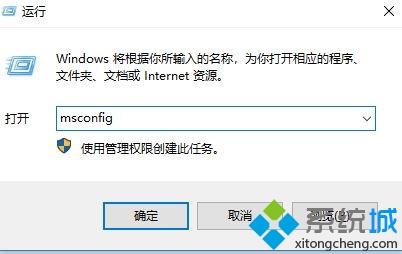
3、鼠标右击任务栏,启动任务管理器。点击 “启动” 选项卡,将所有的启动项全部禁用。

4、通过开始菜单重启设备 (请选择重启设备,不要选择关机后再开机)。

5、操作完成后即可解决问题。
在步骤2中全部禁止,如果出现网络链接还有电脑热键等一些功能都用不了的现象,那么将一些服务开启即可,然后挨个进行测试,是哪个服务导致的故障!
参考教程设置后,win10笔记本开机风扇就不会狂转了,是不是很简单,有面临一样故障问题的小伙伴快来学习!
以上就是罗湖电脑维修为您提供win10笔记本开机风扇狂转关机重启后才正常怎么办的解读,本文章链接: http://www.crm2008.net/dnwx/fsgz/27663.html 欢迎分享转载,更多相关资讯请前往风扇故障
相关文章
企业IT外包服务

罗湖水贝珠宝园it外包公司_水贝地铁站附近_万山珠宝园电脑网络维护

罗湖it外包公司:企业50台电脑外包维护费

红岭北地铁站附近电脑维修公司:深爱大厦附近光纤小区IT外包公司

天地大厦小公司网络维护外包:红桂大厦,银荔大厦,茂源大厦网络组建与维护

深药大厦电脑维修IT外包公司:万乐大厦附近一致药业大厦服务器维护公司

100台电脑外包价格表,福田it外包公司方案收费标准

罗湖深业泰富广场招商中环红岭地铁站附近网络监控布线维护

深圳龙岗布吉it外包公司:10年电脑网络维修经验,专注中小企业it外包

深圳电脑网络维修公司:企业单位上门电脑维修费用一般多少钱

深圳上门维修电脑怎么收费,南山电脑公司收费报价

深圳罗湖笋岗地铁站附近宝能大厦办公室网络综合布线方案

办公室30台电脑网络综合布线方案_30个点布线方案收费

万通大厦笔记本电脑维修:蔡屋围发展大厦,百汇大厦,北京大厦电脑网络维护

80台单位电脑外包价格,龙岗it外包公司收费标准

东门老街网络维护外包:金城大厦,湖溪大厦,湖晖大厦,鸿基大厦网络维护服务
扫码关注
- 专注IT行业,10年IT行业经验





